ระบบปฏิบัติการ Windows มีกลไกสไลด์โชว์ซึ่งช่วยให้ผู้ใช้เล่นชุดรูปภาพเมื่อคอมพิวเตอร์ไม่ได้ใช้งานแทนที่จะเป็นรูปแบบหรือจอภาพจะเข้าสู่โหมดสลีป สิ่งนี้จะเพิ่มการปรับแต่งพีซี คุณลักษณะนี้มีใน Windows ย้อนหลังไปถึง Windows XP

แม้จะเก่าแล้ว แต่มีรายงานมากมายว่าสไลด์โชว์แสดงข้อผิดพลาด 'ข้อผิดพลาดทำให้ไม่สามารถเล่นสไลด์โชว์นี้ได้' ส่วนใหญ่เกิดขึ้นเมื่อมีการแมปเส้นทางไปยังโฟลเดอร์รูปภาพไม่ถูกต้อง (รวมถึงทางลัด) หรือมีปัญหาในการกำหนดค่า เราจะดำเนินการแก้ไขปัญหาทั้งหมดโดยเริ่มจากวิธีที่ได้รับความนิยมมากที่สุด
อะไรเป็นสาเหตุของข้อผิดพลาด 'ข้อผิดพลาดทำให้ไม่สามารถเล่นสไลด์โชว์นี้ได้'
อาจมีปัญหาแบบสุ่มหลายอย่างที่ทำให้เกิดข้อความแสดงข้อผิดพลาดนี้ตั้งแต่การกำหนดค่าพลังงานไปจนถึงการกำหนดค่าสไลด์โชว์ ปัญหารากที่พบบ่อยที่สุด ได้แก่ :
- การตั้งค่าพลังงาน กำหนดว่าคอมพิวเตอร์จะตอบสนองอย่างไรเมื่อไม่ได้ใช้งานเป็นระยะเวลาหนึ่ง หากตั้งค่าไม่ถูกต้องอาจทำให้เกิดข้อความแสดงข้อผิดพลาด
- ค่าเริ่มต้น รูปภาพ บางครั้งโฟลเดอร์อาจทำให้เกิดความคลาดเคลื่อน นี่คือโฟลเดอร์เริ่มต้นที่ถูกเลือกเพื่อดึงรูปภาพทั้งหมดจาก
- ในบางกรณีที่เกิดขึ้นได้ยาก นามสกุลรูปภาพ ทำให้เกิดปัญหาขึ้น หากรูปภาพอยู่ในรูปแบบเช่น 'PNG' สิ่งนี้อาจปรากฏข้อความแสดงข้อผิดพลาด
- หากคุณใช้โฟลเดอร์แบบกำหนดเองตรวจสอบให้แน่ใจว่าไม่ใช่ไฟล์ ทางลัด . ทางลัดทำให้เกิดปัญหาในการแมปรูปภาพและอาจทำให้คอมพิวเตอร์เปลี่ยนเส้นทางไปยังตำแหน่งเดิมซึ่งอาจทำให้เกิดข้อความแสดงข้อผิดพลาด
- Windows จำเป็น 2012 อาจจะเสียหาย นี่คือโมดูลหลักที่ดูแลกลไกสไลด์โชว์
โซลูชันที่ 1: การใช้โฟลเดอร์เฉพาะสำหรับรูปภาพ
ข้อผิดพลาดนี้อาจเกิดขึ้นหากคุณใช้โฟลเดอร์เริ่มต้นสำหรับการแสดงรูปภาพบนคอมพิวเตอร์ของคุณ โฟลเดอร์ 'รูปภาพ' เริ่มต้นคือที่ที่รูปภาพทั้งหมดของคุณจะถูกบันทึกโดยอัตโนมัติไม่ว่าจะนำเข้าหรือดาวน์โหลด การสร้างโฟลเดอร์ใหม่ย้ายรูปภาพไปที่นั่นแล้วชี้ไปที่โฟลเดอร์นั้นอาจช่วยแก้ปัญหาได้
- ย้ายรูปภาพทั้งหมดที่คุณต้องการแสดงในสไลด์โชว์ไปที่ไฟล์ แฟ้มใหม่ .
- เมื่อคุณสร้างโฟลเดอร์แล้วให้กด Windows + S พิมพ์“ โปรแกรมรักษาหน้าจอ ” และเปิดแอปพลิเคชัน
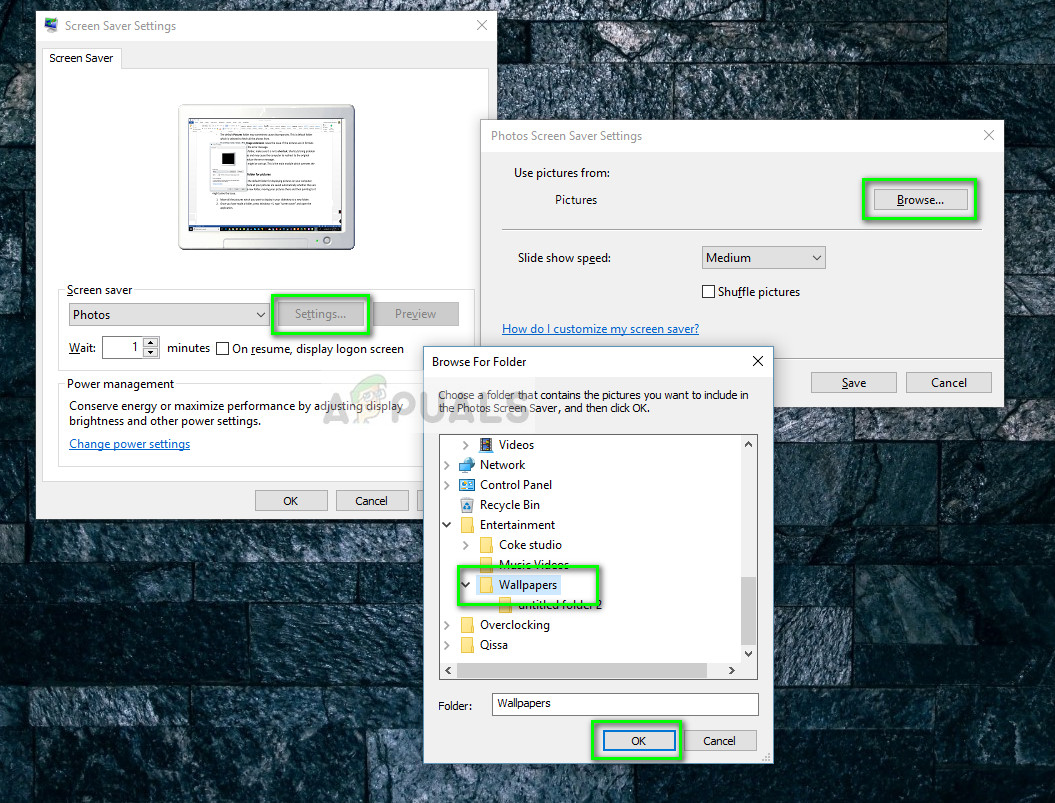
- คลิกที่ การตั้งค่า บนหน้าต่างหลักแล้วเลือก เรียกดู จากหน้าต่างใหม่ที่ปรากฏขึ้น ไปที่ตำแหน่งที่บันทึกรูปภาพของคุณแล้วกด ตกลง . บันทึก การเปลี่ยนแปลงของคุณและออก รีสตาร์ทคอมพิวเตอร์และดูว่าปัญหายังคงมีอยู่หรือไม่
โซลูชันที่ 2: กำลังเริ่มต้นการนำเสนอสไลด์อย่างมีประสิทธิภาพ
หากวิธีการข้างต้นไม่ได้ผลคุณสามารถลองเริ่มต้นการแสดงภาพสไลด์บนคอมพิวเตอร์ของคุณอย่างเข้มงวด windows explorer มีตัวเลือกเริ่มต้นในการเริ่มต้นสไลด์โชว์ในโฟลเดอร์รูปภาพใด ๆ อย่างไรก็ตามเราจะพยายามชี้ไปที่แอปพลิเคชันรูปภาพเริ่มต้นจากตัวเลือกโปรแกรมรักษาหน้าจอและบังคับให้สไลด์ช้า
- ตรวจสอบให้แน่ใจว่าการตั้งค่าโปรแกรมรักษาหน้าจอชี้ไปที่แอปพลิเคชันรูปภาพเริ่มต้นบนคอมพิวเตอร์ของคุณและมีรูปภาพอยู่ในนั้น
- เปิด ไลบรารี> รูปภาพ โดยใช้ Windows Explorer (Windows + E) และคลิกที่ จัดการ จากด้านบนของหน้าต่าง
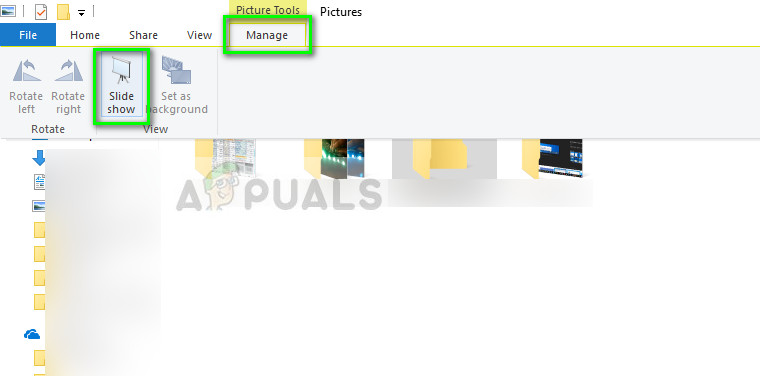
- ตอนนี้คลิกซ้าย สไลด์โชว์ . หลังจากดำเนินการสองสามครั้งโดย OS คุณจะเห็นสไลด์โชว์บนหน้าจอมิฉะนั้นกล่องจะปิดลง ในกรณีนี้ให้กด Windows แล้วคลิก ไอคอนรูปภาพ ปัญหาควรได้รับการแก้ไข
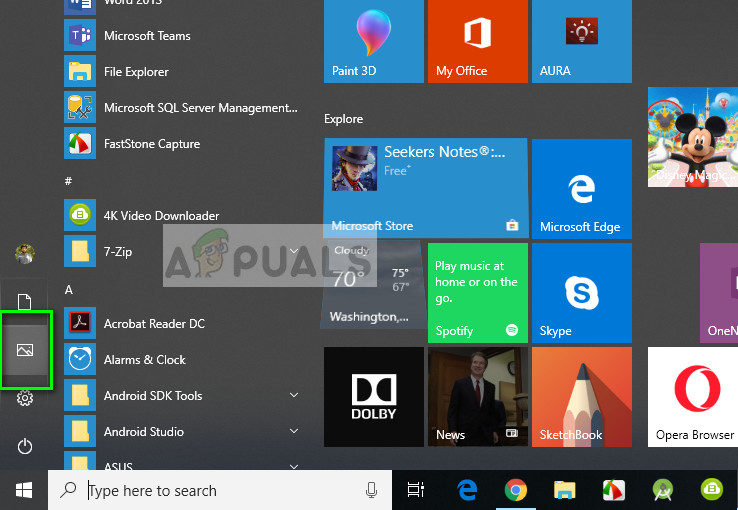
โซลูชันที่ 3: การตรวจสอบเส้นทางไฟล์
หากคุณกำลังชี้ไปที่ไฟล์ ไดเร็กทอรีที่กำหนดเอง คุณควรตรวจสอบให้แน่ใจว่าเส้นทางที่คุณชี้ไป มีอยู่ . หากคุณใช้ไฟล์ ทางลัด ในการเข้าถึงภาพถ่ายคุณควรชี้ไปที่โฟลเดอร์ที่เหมาะสมแทน ทางลัดอาจทำให้เกิดปัญหาเมื่อ Windows พยายามดึงรูปภาพจากที่นั่น
ในการตรวจสอบเส้นทางที่โปรแกรมรักษาหน้าจอชี้ไปให้ทำตามขั้นตอน 2-3 จากโซลูชัน 1 เมื่อคุณเปลี่ยนเส้นทางไฟล์ของรูปภาพแล้วให้รีสตาร์ทคอมพิวเตอร์ใหม่ทั้งหมดแล้วลองเริ่มโปรแกรมรักษาหน้าจออีกครั้ง ตรวจสอบว่าปัญหาได้รับการแก้ไขหรือไม่
แนวทางที่ 4: การตรวจสอบรูปแบบไฟล์ภาพ
หากคุณกำลังใช้รูปภาพเช่น PNG (กราฟิกเครือข่ายแบบพกพา) เป็นต้นสำหรับสกรีนเซฟเวอร์สิ่งนี้อาจปรากฏข้อความแสดงข้อผิดพลาด เพื่อให้ Windows เรียกใช้รูปภาพโปรแกรมรักษาหน้าจอได้อย่างราบรื่นคุณควรตรวจสอบให้แน่ใจว่าคุณมีรูปภาพในรูปแบบที่ดีและเป็นที่นิยมในคอมพิวเตอร์ คุณสามารถเปลี่ยนรูปภาพที่มีอยู่ให้เป็นรูปแบบเช่น JPEG โดยใช้แอปพลิเคชันระบายสี ทำตามขั้นตอนด้านล่างนี้
- คลิกขวาที่รูปภาพแล้วเลือก เปิดด้วย> ระบายสี .
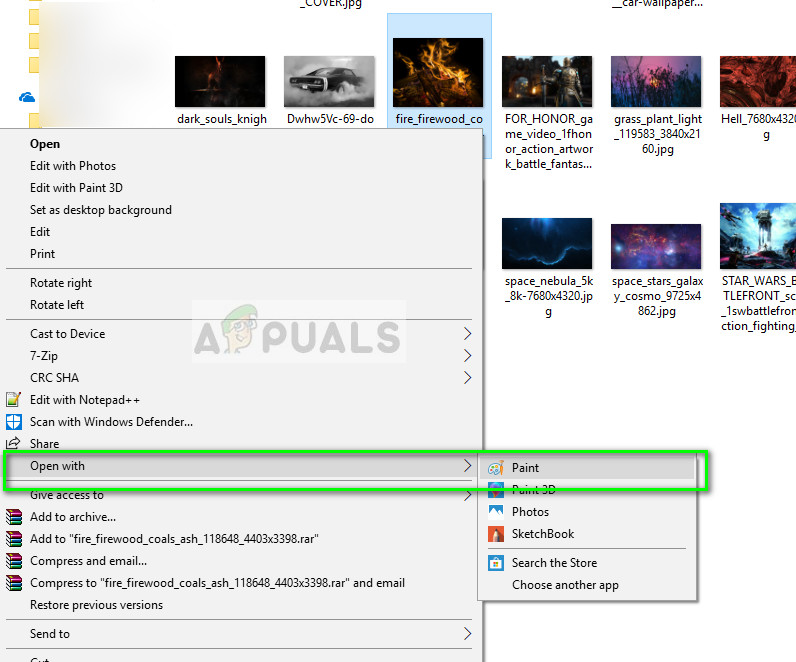
- คลิก ไฟล์> บันทึกเป็น> JPEG และบันทึกภาพในรูปแบบ JPEG ในโฟลเดอร์ที่ถูกต้อง ตรวจสอบให้แน่ใจว่าคุณได้ลบรูปภาพเวอร์ชันเก่าแล้ว
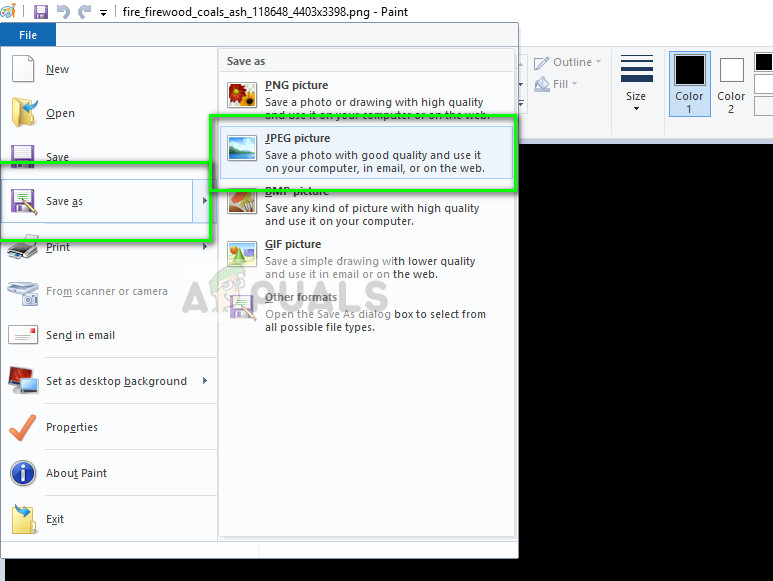
- รีสตาร์ทคอมพิวเตอร์และลองเริ่มสไลด์โชว์อีกครั้ง
แนวทางที่ 5: การซ่อมแซม Windows Essentials 2012
Windows Essentials เป็นส่วนหนึ่งของชุดฟรีแวร์ของ Microsoft ซึ่งมีกลไกการแสดงสไลด์โชว์ หากโมดูลนี้เสียหายหรือกำหนดค่าไม่ถูกต้องคุณอาจพบข้อผิดพลาดนี้ เราสามารถลองซ่อมแซมโมดูลจากตัวจัดการแอปพลิเคชันและดูว่าจะกำจัดข้อผิดพลาดได้หรือไม่ ตรวจสอบให้แน่ใจว่าคุณได้เข้าสู่ระบบในฐานะผู้ดูแลระบบ
- กด Windows + R พิมพ์“ appwiz cpl ” ในกล่องโต้ตอบแล้วกด Enter
- เมื่ออยู่ในตัวจัดการแอปพลิเคชันให้พิมพ์“ สิ่งจำเป็น ” ในกล่องโต้ตอบ เลือกแอพพลิเคชั่นแล้วคลิก ถอนการติดตั้ง / เปลี่ยนแปลง .
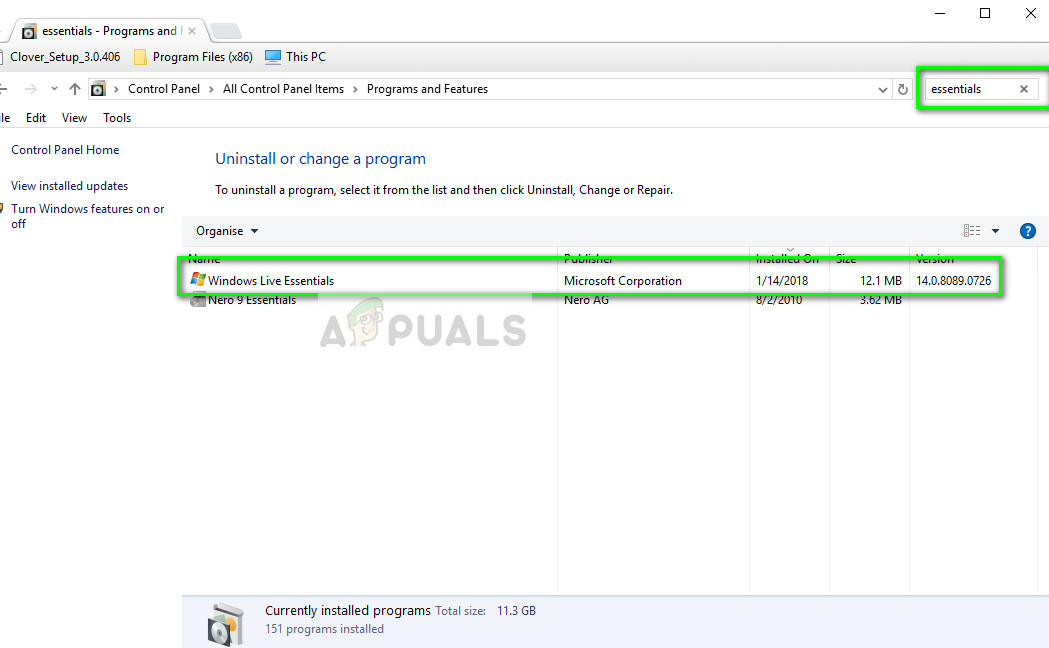
- เลือกตัวเลือกของ ซ่อมแซม แล้วคลิก ดำเนินการต่อ . หลังจากซ่อมแซมระบบปฏิบัติการเสร็จแล้วให้รีสตาร์ทคอมพิวเตอร์และตรวจสอบว่าปัญหาได้รับการแก้ไขหรือไม่

นอกจากวิธีแก้ไขปัญหาข้างต้นแล้วคุณยังสามารถ:
- ตรวจสอบให้แน่ใจว่าการตั้งค่าโปรแกรมรักษาหน้าจอได้รับการตั้งค่าอย่างถูกต้องในไฟล์ ตัวเลือกด้านพลังงาน . หากตัวเลือกการใช้พลังงานไม่อนุญาตสำหรับสกรีนเซฟเวอร์คุณอาจไม่สามารถดูรูปภาพของคุณเป็นสกรีนเซฟเวอร์ได้
- คุณยังสามารถลอง ทางเลือกอื่น เช่น Google Picasa สำหรับสไลด์โชว์ แม้ว่าจะมีค่าเสื่อมราคา แต่ก็ยังใช้งานได้ดีกับตัวเลือกการปรับแต่งเพิ่มเติมเมื่อเทียบกับแอปพลิเคชันโปรแกรมรักษาหน้าจอ Windows ดั้งเดิม
























